Содержание
Как узнать координаты объекта
Чтобы узнать географический адрес местоположения в виде координат, нужно кликом поставить отметку в этой точке на карте. Далее, при работе на компьютере через браузер, нужно вызвать контекстное меню с помощью правого клика мышкой по объекту. В появившемся окне верхней строкой будут указаны координаты.
Работая в приложении «Google Maps» на смартфоне, нужно касанием интересующей точки поставить отметку на карте.
Далее, если вы работаете на устройстве с iOS, смахните экран вверх, чтобы развернуть страницу информации об объекте. Здесь и будут указаны координаты.
Если вы работаете на Android, увидите координаты заданной точки в строке поиска вместо адреса.
Координаты некоторых знаменитых мест на Картах Google
Освоили сервис? Теперь предлагаем потренироваться. Ниже приведены широта и долгота нескольких достопримечательностей в разных точках мира, попробуйте их найти:
- Римский Колизей (41.890471, 12.492234).
- Загадочный Стоунхендж (51.178937, -1.826243).
- Замок Бран, также известный как Замок Графа Дракулы (45.515314, 25.367296).
- Французский Версаль (48.805346, 2.120388).
Другие статьи сайта
- Как определить стороны света с помощью онлайн-компаса
- Ручной и автоматический перевод иностранных сайтов
- 10 лучших платных и бесплатных облачных хранилищ данных
- 11 способов позвонить с компьютера на мобильный телефон
Вариант 1: Веб-сайт
На веб-сайте Яндекс.Карт можно использовать координаты как с целью вычисления точного местоположения какого-либо объекта без видимой метки, так и для быстрого поиска мест. Стоит учитывать, что наибольшее количество инструментов доступно именно в полной онлайн-версии сервиса, тогда как приложение является лишь альтернативой.
Перейти к Яндекс.Картам
Вычисление координат
- Самый простой способ узнать координаты фиксированного объекта на карте заключается в использовании внутренней системы поиска. К примеру, введите название города в отмеченное текстовое поле, нажмите «Enter» на клавиатуре и внимательно ознакомьтесь с карточкой в правой части страницы.
Именно здесь под названием будут указаны данные. Стоит учитывать, что в случае с крупными областями координаты указывают на центр, а не на какое-либо конкретное место.
Если вас интересуют координаты конкретного объекта или организации, щелкните ЛКМ по названию и убедитесь, что в правой части страницы появилось подробное описание. Сами данные о местоположении станут доступны после нажатия по блоку с указанием точного адреса.
На веб-сайте рассматриваемого сервиса можно вычислить координаты и любых не отмеченных мест при помощи контекстного меню. Для этого найдите нужную точку любым удобным способом, кликните правой кнопкой мыши и воспользуйтесь опцией «Что здесь».
В результате опять же появится карточка с кратким описанием района и всех связанных особенностей, предоставляя также информацию о координатах. Чтобы скопировать данные, попросту кликните левой кнопкой мыши по отмеченной строке.
Можно также попросту щелкнуть левой кнопкой мыши по любой области на карте и нажать по названию объекта во всплывающей подсказке. Это приведет к открытию информационной карточки.
Кроме прочего, когда на карте выбрано какое-то место, для получения нужной информации может быть использована адресная строка. В таком случае координаты расположены между символами «?ll=» и «&mode», а также разделены с помощью «%2».
Мы постарались рассмотреть все основные способы вычисления координат, однако наверняка можно найти и другие. К примеру, для этого вполне подойдет редактор пользовательских карт.
Поиск по координатам
Полученные тем или иным образом координаты можно использовать для наиболее эффективного поиска объектов, вставив данные, разделенные запятой, в текстовое поле «Поиск мест и адресов». Также можете прибегнуть к использованию адресной строки браузера.
Подробнее: Поиск по координатам на Яндекс.Картах
GPS-координаты на карте
На территории нашей страны общепринятыми считаются два основных стандарта спутниковой (околоземной) связи:
- GPS – совокупность аппаратно-программных средств, запущенных ВВС США, передающих сигналы на Землю для навигации.
- ГЛОНАСС – комплекс для отправки и приема сигнала с поверхности планеты, работающий под контролем ВВС России.
Оба стандарта работают на своих заданных частотах, поэтому приемник сигнала для работы по ДжиПиЭс или ГЛОНАСС должен быть настроен на соответствующий диапазон электромагнитных волн, передаваемых со спутников.
Принцип расчета
Суть работы наземных навигаторов состоит в том, чтобы измерять расстояние от конкретной точки поверхности Земли до нескольких орбитальных спутников, которые, как утверждается, расположены в определенных точках над нашей планетой. То есть, чтобы узнать координаты текущего места, вычислительному средству с ДжиПиЭс для трехмерной навигации потребуется определить расстояние от наземной точки до трех спутников. Определение координат данным методом по известным трем точкам над Землей и одной наземной точке называется трилатерация.
Географические координаты
Этот тип измерения местоположения определяется географическими широтой и долготой.
- Географическая широта – угол между плоскостью экватора и линией, ортогональной к этой плоскости.
- Географическая долгота – это угол между плоскостью нулевого меридиана и меридиана конкретной точки.
То есть, для определения местоположения в географии используются плоскости и отвес. Формат таких данных имеет три различных вида записи:
- ddd.mm.mmm — гр., мин. и доли минут;
- ddd.dddd — градусы с дробной частью;
- ddd.mm.ss.s — гр., мин., сек.
Долгота измеряется в диапазоне от 0 до 180 гр., а широта может соответствовать значениям от 0 до 90 гр. Чтобы вычислить GPS-координаты на карте, устройство (навигатор) и сама карта должны находиться в одинаковой координатной системе. Так, для того чтобы найти место по координатам GPS на мировой географической карте, зная геоданные, можно воспользоваться любым инструментом для вычисления соответствующих значений онлайн. При этом перевод GPS-координат в географическую систему не потребуется. Программа сама сопоставит нужные значения с данными спутника.
Что такое долгота и как ее найти
Долгота — это величина, на которую удалено положение заданной местности относительно Гринвича, то есть нулевого меридиана.
Долготе аналогично присуще измерение в угловых единицах, только с 0° до 180° и с приставкой — восточная либо западная.
- Нулевой меридиан Гринвича вертикально опоясывает шар Земли, проходя через оба полюса, разделяя его на западное и восточное полушария.
- Каждая из частей, находящихся к западу от Гринвича (в западном полушарии) , будет носить обозначение западной долготы (з.п.).
- Каждая из частей, удаленная от Гринвича на восток и расположенная в восточном полушарии, будет носить обозначение восточной долготы (в.п.).
- Нахождение каждой точки по одному меридиану имеют единую долготу, но различную широту.
- Меридианы нанесены на карты в виде вертикальных полос, изогнутых в форме дуги. Чем мельче масштаб карты, тем прямее будет полоса меридиана.
Программы для редактирования метаинформации под Windows и Linux
С помощью программ mat и mat2 можно просматривать и удалять метаданные файлов (поддерживается огромное количество типов файлов). Но что если вместо удаления нужно изменить метаданные в фотографии или в документе? Эти программы не помогут в данной задаче.
Но есть другие инструменты, которые могут менять GPS координаты, дату и время съёмки, информацию о камере и любую другую метаинформацию, которую только может содержать файл. Также они могут выборочно удалять те или иные теги. Например, можно удалить GPS координаты, но оставить информацию о камере. А можно наоборот добавить комментарии в метаинформацию, например, с описанием события и других замечаний о сделанном снимке.
Дополнительно мы разберёмся в различных способах записи координат — чтобы что-то записать или отредактировать, нужно в этом разбираться. Также мы научимся копировать значения координат из фотографии в карту, чтобы можно было просмотреть место съёмки без загрузки изображения на сторонние сервисы.
Ещё мы узнаем, как сохранять метаданные в файл, чтобы затем эти метаданные можно было записать в другую фотографию и как копировать метаданные между фотографиями.
Ну и бонусом мы научимся выводить только те метаданные, которые нам нужны и менять формат их вывода.
В этой инструкции мы рассмотрим сразу три потрясающих программы:
- ExifTool
- Exiv2
- Geotag
Они все работают и на Linux и на Windows — по ссылкам для каждой из них есть подробные инструкции по установке. У программы Geotag ещё и графический интерфейс! То есть спуфинг (подмена) GPS на фотографиях сводится к редактированию цифр в таблице.
Самой мощной из этих программ является ExifTool (кстати, оцените документацию по ней). При работе с редактированием географических координат, Geotag использует именно ExifTool, поэтому если вы используете Geotag на Windows вам нужно также установить и ExifTool и указать путь до исполнимого файла (в инструкциях по ссылкам выше всё уже есть). Кстати, mat2 для показа и удаления метаинформации также использует ExifTool. А Exiv2 использует, например, редактор фотографий GIMP для показа и редактирования метаинформации.
Также менять метаданные умеет программа jhead, но её возможности очень ограниченные — например, она не может менять GPS координаты в фотографии.
Что такое широта и как ее найти
Широтой называют расстояние от объекта до линии экватора. Измеряется в угловых единицах (таких как градус, град, минута, секунда и т.д.). Широта на карте либо глобусе обозначается горизонтальными параллелями — линиями, описывающими окружность параллельно экватору и сходящимися в виде ряда сужающихся колец к полюсам.
Линии широты
Поэтому различают широту северную — это вся часть земной поверхности севернее экватора, а также южную — это вся часть поверхности планеты южнее экватора. Экватор — нулевая, самая длинная параллель.
- Параллели от линии экватора к северному полюсу принято считать положительной величиной от 0° до 90°, где 0° — это собственно сам экватор, а 90° — это вершина северного полюса. Они считаются как северная широта (с.ш.).
- Параллели, исходящие от экватора в сторону южного полюса, обозначены отрицательной величиной от 0° до -90°, где -90° — это место южного полюса. Они считаются как южная широта (ю.ш.).
- На глобусе параллели изображаются опоясывающими шар окружностями, которые уменьшаются с их приближением к полюсам.
- Все пункты на одной параллели будут обозначаться единой широтой, но различной долготой. На картах, исходя из их масштаба, параллели имеют форму горизонтальных, изогнутых дугой, полос — чем меньше масштаб, тем прямее изображена полоса параллели, а чем крупнее — тем она более изогнута.
Поиск в Яндекс.Навигаторе по координатам
Использование приложения на телефоне строится по аналогичному принципу, необходимо только привыкнуть к другому расположению элементов интерфейса. Так, после запуска навигатора для ввода координат потребуется лишь нажать на значок лупы в нижней части экрана. Отобразится поисковая строка, куда и вписываются градусы широты и долготы.
В процессе система будет предлагать совпадающие варианты, чтобы ускорить поиск. После ввода следует нажать кнопку лупы на клавиатуре, приложение отобразит место на карте и предложит построить маршрут, нажатием на кнопку «Поехали». Если тапнуть по названию места, отобразится дополнительное меню. В нем можно сохранить точку в закладки или поделиться ею через доступные в телефоне каналы связи: СМС, почта, социальные сети, мессенджеры.
Зная, как в навигатор забить координаты, получится отыскать любую местность на карте и проложить к ней маршрут. Чтобы определить точное расположение некоего объекта и предложить его другим пользователями, следует:
- Отыскать точку на карте навигатора. Передвижение выполняется нажатием пальца с последующим его передвижением без отрыва от экрана. Приближение и отдаление реализуется сдвиганием и раздвиганием двух пальцев.
- Приложить палец к месту и удерживать до появления дополнительного меню в верхней части экрана.
- Нажать по блоку «Что здесь?».
Отобразится название объекта. Далее нужно тапнуть по нему для раскрытия подробностей.
Теперь станут видны координаты в привычном формате. Их можно скопировать в буфер обмена, нажав соответствующий значок справа. Также система предлагает построить маршрут к отмеченной точке или от нее.
Как видите, поиск по координатам Яндекс реализован очень просто и справиться с задачей может любой пользователь. Система распознает данные, представленные в любом формате, поэтому не потребуется использовать специальный конвертер. На картах внедрены дополнительные функции, которые помогают копировать координаты, строить на их основе маршруты и делиться с другими пользователями интернета.
GPS-координаты на карте

На территории нашей страны общепринятыми считаются два основных стандарта спутниковой (околоземной) связи:
- GPS – совокупность аппаратно-программных средств, запущенных ВВС США, передающих сигналы на Землю для навигации.
- ГЛОНАСС – комплекс для отправки и приема сигнала с поверхности планеты, работающий под контролем ВВС России.
Оба стандарта работают на своих заданных частотах, поэтому приемник сигнала для работы по ДжиПиЭс или ГЛОНАСС должен быть настроен на соответствующий диапазон электромагнитных волн, передаваемых со спутников.
Принцип расчета
Суть работы наземных навигаторов состоит в том, чтобы измерять расстояние от конкретной точки поверхности Земли до нескольких орбитальных спутников, которые, как утверждается, расположены в определенных точках над нашей планетой. То есть, чтобы узнать координаты текущего места, вычислительному средству с ДжиПиЭс для трехмерной навигации потребуется определить расстояние от наземной точки до трех спутников. Определение координат данным методом по известным трем точкам над Землей и одной наземной точке называется трилатерация.
Географические координаты
Этот тип измерения местоположения определяется географическими широтой и долготой.
- Географическая широта – угол между плоскостью экватора и линией, ортогональной к этой плоскости.
- Географическая долгота – это угол между плоскостью нулевого меридиана и меридиана конкретной точки.

То есть, для определения местоположения в географии используются плоскости и отвес. Формат таких данных имеет три различных вида записи:
- ddd.mm.mmm — гр., мин. и доли минут;
- ddd.dddd — градусы с дробной частью;
- ddd.mm.ss.s — гр., мин., сек.
Долгота измеряется в диапазоне от 0 до 180 гр., а широта может соответствовать значениям от 0 до 90 гр. Чтобы вычислить GPS-координаты на карте, устройство (навигатор) и сама карта должны находиться в одинаковой координатной системе. Так, для того чтобы найти место по координатам GPS на мировой географической карте, зная геоданные, можно воспользоваться любым инструментом для вычисления соответствующих значений онлайн. При этом перевод GPS-координат в географическую систему не потребуется. Программа сама сопоставит нужные значения с данными спутника.
Почему мы выбрали «Яндекс.Карты»
Как известно, на современном цифровом рынке картографических услуг существует несколько конкурирующих компаний, предлагающих пользователю возможности искать по координатам точку. В списке таких сервисов значится популярный «Google Maps», «Яндекс.Карты», «2ГИС», (специализация на детализации городов), «Bing Maps», «HERE WeGo», «OpenStreetMap» ранее существовавший «Yahoo! Maps» (ныне закрыт).
Основными конкурентами на российском рынке являются «Google.Maps» и «Яндекс.Карты». Если использование карт от Гугл является предпочтительным в мировом масштабе, то на просторах России мы бы рекомендовали использовать сервис . Последний предоставляет более лучшее покрытие России, обладает высоким уровнем детализации, может похвалиться специальным инструментом для редактирования карт со стороны пользователей под названием «Народная карта», отображает возникшие автомобильные пробки в отечественных городах, хорошо работает с «Геокодером», имеет другие полезные возможности.
При этом вы можете пользоваться функционалом «Яндекс.Карты» как с помощью обычного стационарного браузера на ПК, так и установив одноимённое мобильное приложение на свой телефон (например, с Плей Маркет).
Что означают цифры в координатах
Чтобы узнать, как вводить координаты в «Яндекс Навигатор», необходимо рассмотреть, что обозначают указанные в Сети цифры. В этой программе географические месторасположение нужно вводить в градусах, которые будут представлены в виде десятичных дробей. Но в мире также принято использовать другой формат записи. Координату в этом случае записывают так: градусы, минуты и секунды.
В «Яндекс Навигаторе» первая цифра указывает на широту, это направление, которое идет вверх от нужного объекта. Принято использовать такие указатели: N – указывает на северную широту, а S – южную.
Вторая цифра обозначает долготу, то есть линию, которая проходит горизонтально к необходимому месту. Долготу также разделяют: буква E указывает на восток, а W – на запад.
Поиск по координатам на карте (как ввести координаты)
Задача нахождения объекта по имеющимся координатам сводится к их правильному введению и получению информации об искомой точке.
Яндекс карты
Для нахождения объекта на карте по имеющимся координатам, значения этих координат вводятся в поисковую строку в верхнем левом углу загруженной Яндекс карты. При этом минуты вводятся десятичной дробью, например: 46.7543, 28.239675. Если не уточняется дополнительно, то по умолчанию принимается северная (С) широта и восточная (В) долгота. Для Яндекс карт возможно использование обозначений широты и долготы как кириллицей, так и латиницей.
Google карты
Выполняется похожая процедура для загруженных карт. Отличием является то, что в данном сервисе значения широты и долготы могут читаться только с использованием латинских букв.
Исследование
Итак для решения задачи началось «гугление». И первое что было нагуглено это алгоритм расчета расстояний между двумя точками на шаре, статья уходила в Wikipedia. Статья конечно интересное, но как она поможет в моем деле!? Как выяснилось от нее будет толк, но не сразу. Смысл в том, что просчет расстояний по координатам хорош, но как делать выборку из базы и рассчитывать координаты «на ходу»!? Вероятно данным способом никак. Конечно, решение в лоб было каким то образом просчитать насколько можно сдвинуться от координаты чтобы получить нужное расстояние и запросить через какой-нибудь SQL BETWEEN.
Снова гуглим и нагугливаем ВОПРОС на Хабр Q&A. В лучшем ответе решение есть, но оно указывает, что у нас длина одного градуса в километрах равно 111 км, но это далеко не всегда так. Отсюда было понятно, что решение слишком не точное. Читаем дальше и там некий @alex40 предлагает решение как раз с between но выбирать по квадрату. Суть его решения заключается в том, чтобы взять диапазон координат по квадрату а не по окружности и запросить выборку как раз с оператором BETWEEN. И глядя на элегантность этого решения, я понял, что надо делать как то так, но оставался вопрос, что квадрат вносит слишком большую неточность.
Далее с помощью все той же википедии я открыл для себя несколько формул, и одна из них прямо то что нужно. Это . Помните в начале я говорил, что 111 км. это слишком абстрактно из первого решения в вопросе. Так вот, эта формула позволяет вычислять длину градуса непосредственно на конкретной меридиане или параллели, нужно только знать радиус нашего шара. Там же на странице википедии есть предварительно рассчитанные данные, по которым можно будет проверить свою формулу
|
φ |
Δ1lat |
Δ1long |
|---|---|---|
|
0° |
110.574 km |
111.320 km |
|
15° |
110.649 km |
107.551 km |
|
30° |
110.852 km |
96.486 km |
|
45° |
111.133 km |
78.847 km |
|
60° |
111.412 km |
55.800 km |
|
75° |
111.618 km |
28.902 km |
|
90° |
111.694 km |
0.000 km |
Как узнать место, где снята фотография, без использования сторонних сервисов
Если вы не хотите загружать фотографию ни на какой сайт или сервис, то это вполне понятное желание.
Первый способ уже показан выше — извлеките из изображения координаты, перейдите на Google Maps и введите их, в одном из следующих форматов (различаются пробелами и запятыми, разделяющими два числа):
- +12.459444 +99.978611
- +12.459444, +99.978611
- +12.459444,+99.978611
Знак + (плюс) писать необязательно, но знак минус (если он есть) писать обязательно.
Если вдруг у координаты нет десятичных цифр, то добавьте к ней «», иначе сервис не поймёт, что это координаты — оба числа должны быть с точкой и цифрой после неё.
Второй способ — использовать Geotag. Эта программа в один клик запускает свой локальный веб-сервер на котором размещена веб-страница с картой, открывает браузер и показывает на карте фотографии, которые вы выбрали.
Итак, запускаем Geotag и добавляем фотографии.
Теперь выбираем фотографии, которые мы хотим увидеть на карте (можно выбрать одну, или несколько, или все).
Кликаем правой кнопкой мыши по списку изображений и выбираем нужное действие.

Будет открыт браузер с такой страницей.

Обратите внимание:
- это не статичная картинка, это интерактивная карта
- адрес страницы localhost
- на карте присутствует меню с возможными действиями
Поиск адреса по координатам для пользователя
На вход методу подают координаты, количество результатов и радиус поиска. Радиус по умолчанию — 100 метров, максимальный — километр. Если нужно точное значение, его указывают в настройках.
Обратно метод возвращает найденные объекты: дома, улицы и населенные пункты. При этом сортирует их по убыванию точности.
- Дома́.
- Улицы.
- Населенные пункты.
- Города́.
Затем сортирует еще раз — по расстоянию от заданных координат.
Если метод нашел четыре дома и улицу, сначала встанут дома́ в порядке удаленности от заданной точки. За ними — улица.
После всех этих рокировок метод наконец-то возвращает объекты, которые нашел.
Внутри — много разного о найденных объектах: строки с полным и сокращенным адресом, актуальное и устаревшие названия, почтовый индекс, ФИАС-код родительского объекта и так далее.

Все данные, которые отдает метод — в документации
Покрытие по координатам для разных регионов разное, лучше всего дела обстоят в столицах. Вот так с домами:
- Москва — 96%,
- Санкт-Петербург — 88%,
- другие города-миллионники — 74%,
- остальная Россия — 47%.
А вот это — покрытие по улицам:
- Москва — 92%,
- Санкт-Петербург — 79%,
- другие города-миллионники — 75%,
- остальная Россия — 67%.
По городам не считали — в масштабах России зыбок даже сам факт принадлежности к гордому званию города.
Ярославская обл, Пошехонский р-н, с/о Федорковский — это город, согласно официальному справочнику ФИАС. А по факту, да и по адресу — сельский округ.
Физически сельский округ напоминает объединение нескольких деревень в большую кляксу. Сложно не только определить центр, но даже найти населенный пункт на карте.
Уже думаем, что добавить к методу: разрешить фильтрацию по типам объектов, возвращать расстояния до заданной точки, еще что-нибудь. Следим за спросом и решаем, вкладывать ли силы.
А в остальном все уже на проде. До 10 000 запросов в сутки — бесплатно, больше — по подписке от 5 000 ₽ в год. Если в коммерческом проекте есть задача — найти адреса́ по координатам, а «Геокодер» слишком дорог — попробуйте API «Дадаты».
Все то же самое, но в промышленных масштабах умеет и «Фактор».
Как добраться
Более продвинутый и стабильный сервис, работающий на движке карт Яндекса. Имеет более «специализированный» профиль для поиска по координатам, но и грузится достаточно долго – как и само приложение Карт.
- В центральной верхней части расположено меню, в котором нужно указать координаты;
- При этом в графе Масштаб показания будут изменяться автоматически, в зависимости от того, насколько вы приближаете или удаляете карту;
- В поле справа вы можете ввести координаты в привычном вам формате Долгота—Широта и определить местоположение, нажав Ввод.
Сервис неплох удобен, особенно для регулярного использования.

<Рис. 7 Как добраться>
Как пользоваться навигатором офлайн
Как правило, многие люди стремятся установить навигатор без Интернета, так как на него уходит лишний трафик и, вообще, мобильный Интернет довольно долго грузит страницы. В «Яндекс Навигаторе» предусмотрена такая возможность. Чтобы использовать программу без Интернета, необходимо скачать карты. Как это сделать?
- Заходим в меню, где выбираем пункт «Загрузка карт». Вы можете скачать сведения для определенного города или всей страны.
- В поиске нужно ввести название города или страны и нажать «Скачать». Как правило, размер карты указывают внизу.
На этом все. Как только карта загрузится, вы сможете ее использовать. Главное – включить GPS и подождать, пока программа подключится к спутникам.
Поиск места по координатам за компьютером
Если вам надо увидеть место только на Яндекс картах, Google картах или самым простых стилях OSM, то проще всего открыть сайты соответствующих карт, вставить в строку поиска координаты (или просто название нужного вам места) и нажать «поиск» (лупу) или Enter. Сайт покажет вам, что находится на этом месте.
67.78362/33.38694 — это как раз наши координаты центра экрана в формате «градус, доля градуса»! Просто подставляя в адресную строку нужные цифры, вы передвинетесь к нужному месту. В nakarte.me мы видим 5 знаков после десятичного разделителя (в англоязычных странах принято не запятую, а точки ставить как раздел целой и дробной частей, потому в браузере мы видим точку). Если в имеющихся у вас координатах знаков больше — не волнуйтесь, последний шестой или 7 знак можно не писать, а если и написать, то программа сама отрежет лишнее. Всё равно точность уже 5 знаков — избыточна для простого человека.
m=13 здесь — это масштаб. Чтобы сразу приблизится в плотную к объекту ставьте масштаб +- 16.
=О Это так nakarte.me маркирует тип карты, который вы сейчас смотрите. Трогать не надо, удобней переключать карты штатным меню справа.
Обратите внимание, что похожую структуру ссылки имеют и остальные онлайн карты. С ними можно делать тоже самое при желании
Только весь мир пишет сначала широту, а потом долготу, а у Яндекса странный замут — они их переставили местами. Зачем?! Не понятно, думаю просто тупанули.
Яндекс и Гугл масштаб обозначают после координат буквой «z». От слова «zoom» видимо. У Яндекса размер масштаба идет после z= , а у гугла через запятую после долготы (12z в нашем примере). А на openstreetmap.org масштаб пишут вначале. В нашем примере он равен 12.
Комбинируя возможности «человеческого» поиска в Яндекс и Гугл картах, и знание о координатах в адресной строке браузера можно находить объекты обычным поиском, а потом быстро центрировать карту в nakarte.me на нужный объект.
Как узнать координаты объекта
Чтобы узнать географический адрес местоположения в виде координат, нужно кликом поставить отметку в этой точке на карте. Далее, при работе на компьютере через браузер, нужно вызвать контекстное меню с помощью правого клика мышкой по объекту. В появившемся окне верхней строкой будут указаны координаты.
Работая в приложении «Google Maps» на смартфоне, нужно касанием интересующей точки поставить отметку на карте.
Далее, если вы работаете на устройстве с iOS, смахните экран вверх, чтобы развернуть страницу информации об объекте. Здесь и будут указаны координаты.
Если вы работаете на Android, увидите координаты заданной точки в строке поиска вместо адреса.
Поиск точки
В зависимости от того, на какой карте вы ищите координаты (то есть, каким сервисом пользуетесь) процесс определения местоположения может отличаться.
Google Maps
Система наиболее популярна и используется чаще всего благодаря своей высокой точности. Она заслужила положительные отзывы по всему миру.
Однако, на территории Российской Федерации в ряде случаев Яндекс Карты работают лучше и определяют местоположение точнее.
Ниже приведен алгоритм определения местоположения по координатам в сервисе Google Maps:
- Для использования данного сервиса вам не потребуется авторизация в аккаунте Гугл;
- По умолчанию на открывшейся карте будет показано ваше текущее (если геолокация включена) или последнее определившееся местоположение (координаты которого вы также можете посмотреть);
- После того, как карты полностью загрузились, найдите в верхнем левом углу экрана поисковую строку;

<Рис.3 Карты Гугл>
- В ней введите координаты в том виде, в котором вы их получили, не заменяя точек запятыми и наоборот;
- Вы можете как прописать координаты вручную, так и вставить скопированные – допустимы следующие форматы: градусы-минуты-секунды, градусы-десятичные минуты, десятичные градусы;
- Нажмите Ввод на клавиатуре;
- Искомая точка появится на карте сразу после того, как страница загрузится.
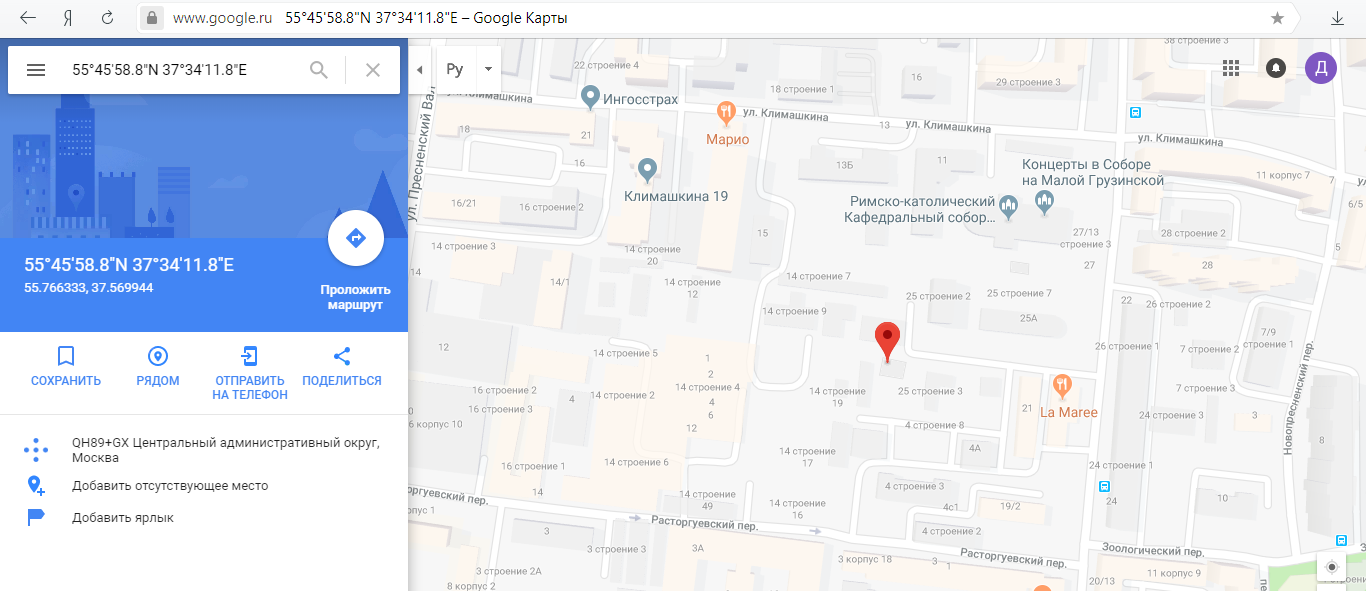
<Рис. 4 Результат>
При необходимости вы можете добавить ярлык, нанести на карту организацию и прочее. Но для всего этого вам потребуется авторизация в аккаунте гугл.
Важно! Такой же алгоритм поиска по координатам поддерживает и сервис Гугл: Планета Земля. Если вы вводите известные вам на слух координаты, то вписывать их нужно в соответствии с правилами навигации: сначала вы указываете широту, затем долготу, отделяя их запятой с пробелом, как при наборе текста
Десятичные части или минуты от градусов отделяются точкой без пробела (не запятой!).
Поиск места на карте по координатам
Допустим, вы знаете координаты точки, но не знаете адреса объекта. Для того чтобы увидеть его на карте, достаточно ввести в строку поиска сначала долготу, потом широту в допустимом формате, например: «59.93380, 30.30672».
Пошаговый алгоритм действий:
- Откройте Гугл Карты в браузере вашего компьютера.
- Для удобства распознавания местности можно перевести карту в режим «Спутник» кликом по миниатюре, расположенной в левом нижнем углу экрана.
- В строку для ввода адреса впишите координаты.
- Кликните по значку лупы или нажмите «Enter» на клавиатуре.
- Вы увидите на карте маркер в точке, которая находится точно по указной широте и долготе.
На панели информации об объекте, расположенной слева, под строкой с координатами, можно увидеть и адрес объекта в формате: дом, улица, город, почтовый индекс. Если объект находится за границами населенного пункта, будет указан только муниципальный округ, к которому он относится.
Вывод
При необходимости можно всегда перевести координаты из одного вида в другой. Для этого достаточно помнить, что 1 градус равен 60 минутам, в каждой из которых по 60 секунд. Существуют специальные GPS конвертеры для телефона и онлайн сервисы для решения этой задачи. Но если пользоваться только одним форматом, желательно самым простым и распространенным (градусы с дробью, «54.97158, 73.38318»), то необходимость в конвертации координат возникает редко.
Полезные интернет-ресурсы и программы для копателя;Rmaps — продвинутая навигация на Android;SAS.Планета — то же, только для компьютера;Выбор сотового оператора для зон с плохим покрытием;Особенности сотовой связи вдали от цивилизации.






